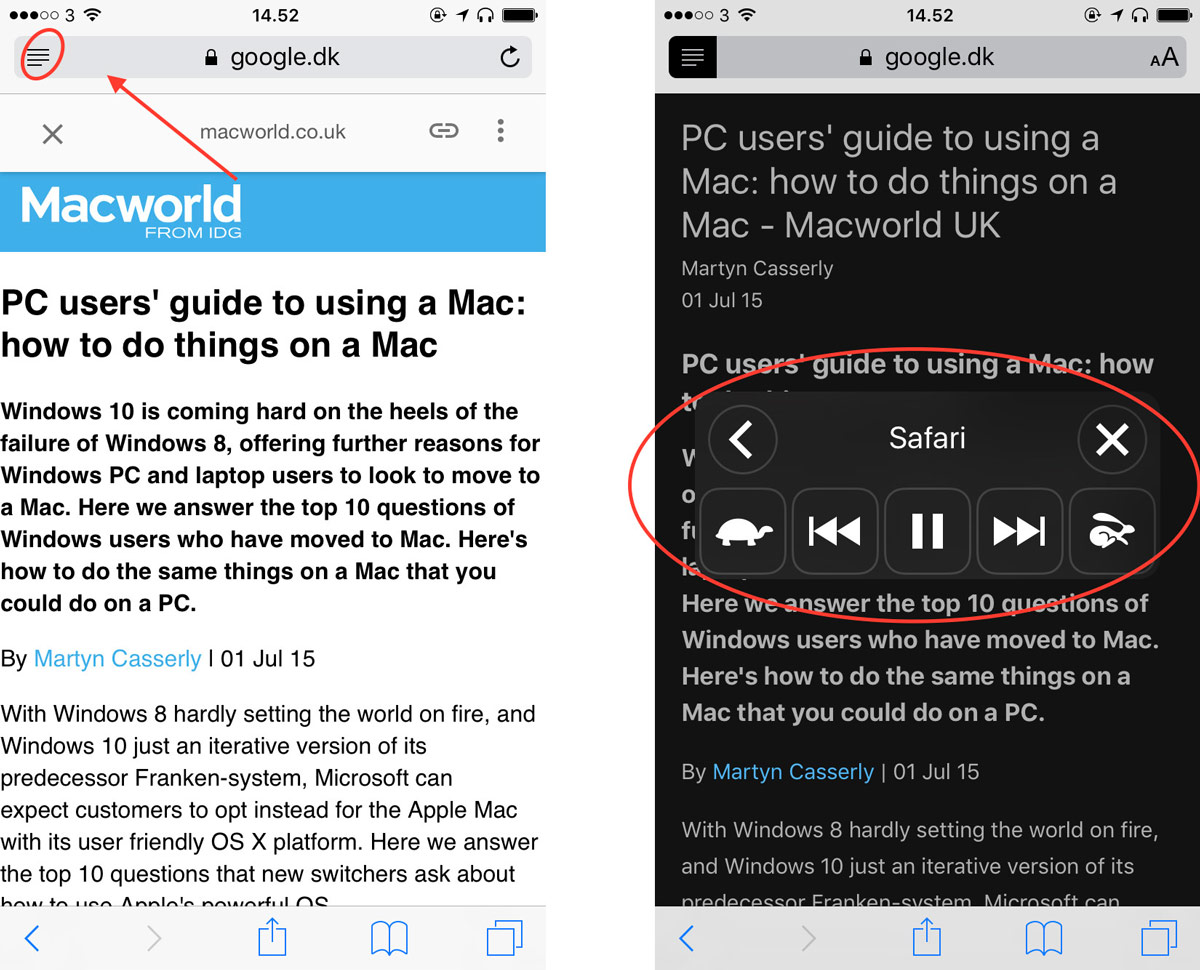Oplæsning af tekst på Mac/iPhone/iPad
Vidste du, at din Mac kan læse op for dig?
Ja, det kan den, alle Macs kommer med det indbygget, du kan selv vælge sproget og stemmen, og med en genvej kan alle tekster læses op, i flere forskellige hastigheder.
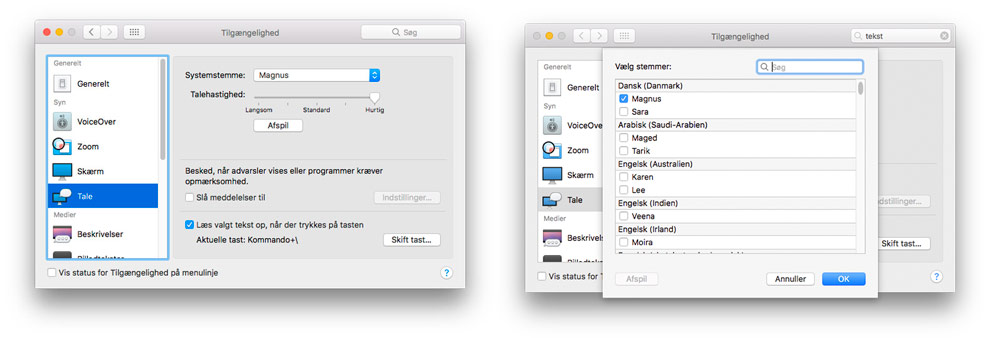
Det første du skal gøre er at slå funktionen til.
Gå ind i indstillinger, tryk på æble logo'et i venstre hjørne, her vælger du fanen "tekst til tale", her kan du øverst vælge den stemme du vil bruge, du skal vælge en dansk stemme for at kunne læse op på dansk, en engelsk stemme for at kunne læse op på engelsk osv. Hver ny stemme skal downloades før den kan bruges.
Når du har downloadet dine stemmer skal de bruges.
Den måde Mac bruger oplæsning på er ved at du markere, hvad du gerne vil have læst op, også trykker du på en genvej du selv vælger.
Under punktet: "læs valgt tekst op, når der trykkes på tasten, aktuelle tast: " her kan du vælge din genvej ved at trykke på knappen: "Skift tast ", jeg bruger cmd+', men cmd+L giver også mening.
Nu kan du få læst tekst op, hvor end du er, skal du markere teksten og trykke din genvej.
Oplæsningshastigheden kan du lege med, efter hånden som du bliver bedre til at høre efter, vil du gerne sætte hastigheden op, så det går hurtigere.
Oplæsning af tekst på iPhone og iPad
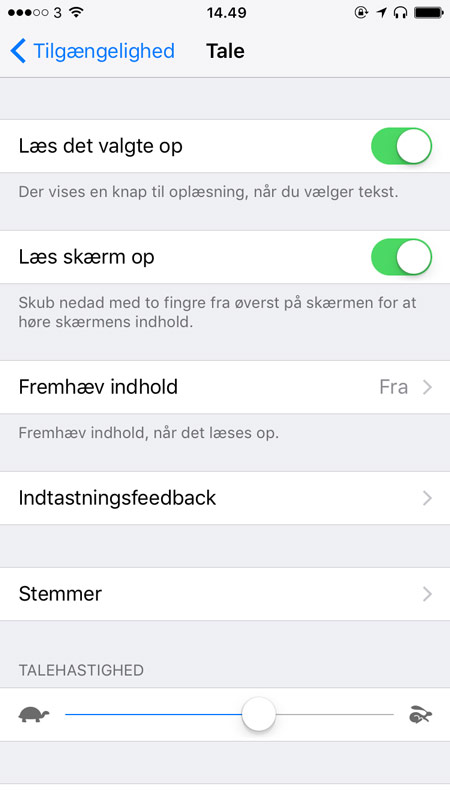
Din iPhone kan også læse op, systemet er det samme, men på iPhone/iPad'en skal du ikke vælge sprog, du skal bare slå funktionen til.
Du skal ind i: Ind i indstillinger, generelt, Tilgængelighed, Tale også kan du slå funktionen til ved at slå "læs det valgte op" til.
Efter det, kan du få læst tekst op, ved at vælge teksten i fx din browser - når teksten er valgt kommer den normale kopier-popup menuen frem, her kan du vælge "læs op ".
Du kan også sætte læsehastigheden op, når du bliver bedre, og hastigheden kan sættes meget højere op, end på din Mac.
iPhone har et andet trick, lige under "læs det valgte op" er der "Læs skærmen op", denne funktion er virkelig fed til, at læse websider op med, fordi den bare starter fra en ende af og er hurtig igang med oplæsningen, modsat den anden funktion.
Når funktionen er til, skal du med 2 fingre trække ned fra oven, så begynder oplæsningen.
Denne funktion læser også reklamer osv op, så det er en fordel at trykke på "læse layout' knappen øverst til venstre ved siden af adresselinjen, fordi den sortere næsten alle reklamer og layout væk.
Vi har skrevet en artikel her om hvordan man kan komme uden om at skulle ændre sprog hele tiden i system indstillinger.